Тонирование в Lightroom в три прихлопа
Существует множество стилей обработки изображений, среди которых различные тонирования, dodge and burn и многие другие. Сегодня мы рассмотрим один из принципов тонирования в Lightroom. Открываем исходное изображение. Все настройки сброшены в нулевое положение.
Приступаем к редактированию тона изображения. Не следует трогать цвет до тех пор, пока не будет приведён в порядок контраст и яркость. Также следует поработать с отдельными тёмными и светлыми участками, высветлив затемнения и притемнив слишком яркие, выбивающиеся зоны. В каждом отдельном примере будут свои настройки. В данном примере они такие:
Для нормализации контраста пришлось уменьшить параметр Whites до значения -100. Это убирает слишком яркие блики. В тенях скрываются важные детали. Их мы сможем достать благодаря увеличению параметра Shadows. Увеличение локального контраста при помощи ползунка Clarity создаёт больше объёма.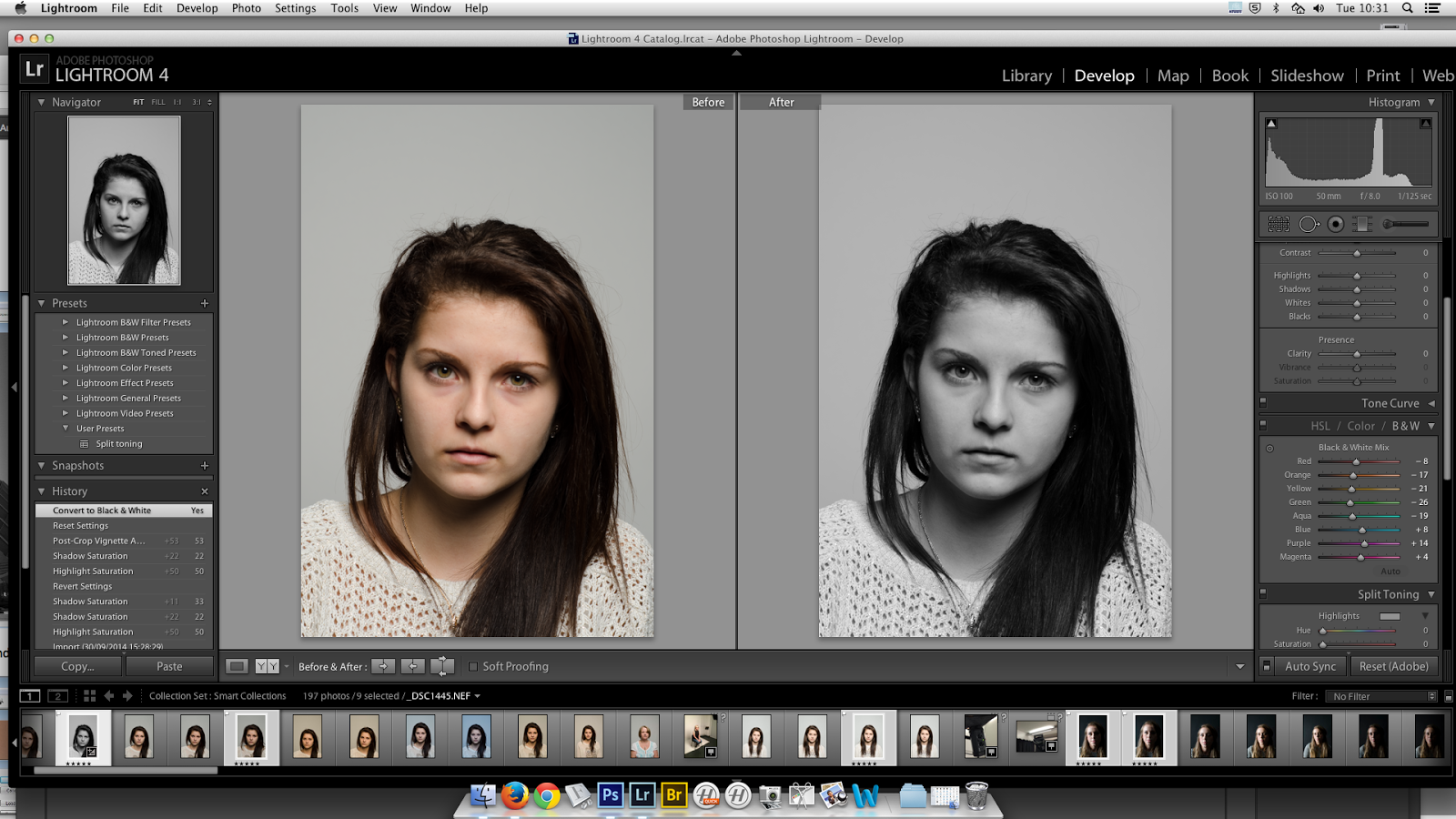
Теперь перейдём к цвету. Снижам температуру цвета до 3600К. Изменяем Tint, сдвигая его ближе к зелёному. Это компенсирует избыточный оттенок маджента. Он стал виден ,когда мы начали уменьшать температуру. На этом можно закончить подготовку. Работа с балансом белого закончена. Можно переходить к тонированию.
Далее выполняем снижение Насыщенность (Saturation) и тут же увеличиваем Сочность (Vibrance). Это снизит насыщенность теплых тонов. Затем мы всё вернём при помощи Split Toning. Для работы с цветом используем раздел Camera Calibration. Сдвинув цвета и насыщенность в красном и синем каналах мы возвращаем тепло коже. Зелёный канал регулирует цветовой баланс и возвращает общую насыщенность.
Слайдер Shadows Tint позволяет сделать тени зеленоватыми. Результат будет слегка похож на эффект от использования плёнки Fuji 160C. Также можно сдвигать тени в сторону мадженты, что мы и сделаем.
Результат будет слегка похож на эффект от использования плёнки Fuji 160C. Также можно сдвигать тени в сторону мадженты, что мы и сделаем.
Вот, что получилось на данном этапе:
Теперь отправляемся в раздел Split Toning. Ещё немного поработаем со светами и тенями. В тени немного добавим голубого, а в светлые участки – жёлтого.
Вот, что получается:
В завершении можно сделать рамку или любую другую доработку на своё усмотрение.
Профессиональная обработка фото в коричневых тонах
Приветствую друзья! Сегодня изучая ряд профессиональных обработок фотографий, увидел интересные варианты тонирования и решил написать новый урок. Как Вы знаете уроки по тонированию уже фигурировали на сайте и по анализу к ним довольно высокий интерес у читателей. Конечно, есть и противники тонировок, которые считают, что фотографии портятся подобным образом и тому подобное.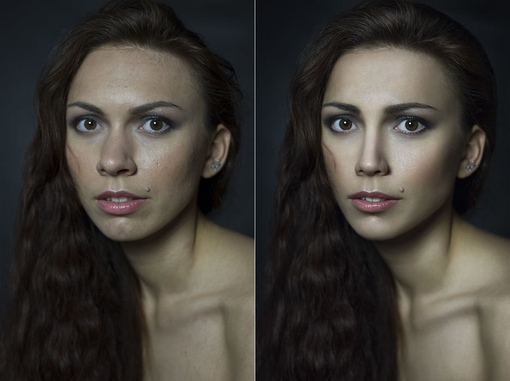
На это, конечно же, есть у каждого свое мнение кому-то нравится, кому-то безразлично, а кто-то противник таких обработок фото. Вот для тех, кому нравится тонировать свои фотографии, сегодняшний урок и посвящается. И это будет у нас профессиональная обработка фото в коричневых тонах. Можно было дать и более красивое название, фото в шоколадных, или кремовых тонах, но думаю и так всем понятно.
Хоть урок и по профессиональной обработке фото но он достаточно простой и основан на простых заурядных действиях, которые сможет я думаю повторить любой мало-мальски знакомый с фотошопом новичок. Сразу хочу предупредить, что у каждого фото имеются свои исходные параметры уровней света, и цветов. Поэтому результат может отличаться, хотя в большинстве проверенных случаев получается практически один в один обработка фото. Если результат получится не такой как в примере, Вам нужно будет самим немного подкрутить ползунки для корректирующих слоев. Ну что же приступим к обработке фото в коричневых тонах.
Открываем фотошоп, загружаем фото надеюсь это умеют делать все. Создаем новый корректирующий слой «Цветовой тон/насыщенность» кликнув на пиктограмму внизу панели слои «создать новый корректирующий слой» выбираем нужный нам пункт меню.
И установим следующие параметры:
- Цветовой тон: 0;
- Насыщенность: — 37;
- Яркость: 0.
Создаем еще один корректирующий слой «Кривые» выбрав его все из того же меню что и ранее.
И установим параметры для кривой:
- Выход: 157;
- Вход: 118.
Далее вновь создаем корректирующий слой «Цветовой баланс» для обработки фото в коричневых тонах, также выбрав его из списка корректирующих слоев.
Установим параметры:
- Выбираем средний тон;
- Первый ползунок двигаем в сторону красного: + 23;
- Второй ползунок двигаем в сторону пурпурного: — 9;
- Третий ползунок подвинем в сторону синего: +19.

Создадим еще один корректирующий слой «Кривые» и установим 2 точки со следующими параметрами.
Первая точка:
- Выход: 59;
- Вход: 70.
Вторая точка:
- Выход: 136;
- Вход: 147.
Создадим последний корректирующий слой для нашей обработки фото «Цветовой баланс» со следующими параметрами:
- Выбираем средний тон;
- Первый ползунок двигаем в сторону красного: + 4;
- Второй ползунок двигаем в сторону пурпурного: +1;
- Третий ползунок подвинем в сторону желтого: -52.
На этом наша обработка еще не закончена. Чтобы получить нам обработку фото в коричневых тонах нам необходимо создать новый слой поверх всех слоев Shift+Ctrl+N, зальем его #304a7a цветом используя инструмент «заливка (G)». Установим режим смешивание на исключение (exclusion) и уменьшим непрозрачность до 50%.
Вот и все простые манипуляции с фото, результат того что получилось у меня Вы можите видеть ниже на фото.
И еще несколько фото сделаных по этому уроку
А вот теперь могу дать Вам ответ, почему же все-таки, я назвал этот урок профессиональная обработка фото в коричневых тонах. А все банально и просто, любой профессионал думает о том, что результат его может не устроить и ему нужно будет что-то где-то немного подкрутить, поднастроить. В нашем случае это продуманно мы можем с помощью корректирующих слоев в любой момент это сделать. На этом у меня все до новых уроков на fotodizart.ru.
Да и чуть не забыл, добавляйтесь в группу вконтакте специально записал экшен по этому уроку, его можно там скачать и пользоваться в свое удовольствие, в нем также все создается послойно, слои не сливаются и при необходимости можно производить корректировки фото.
«Коричневый тренд» в двух вариантах
Что-то у нас слишком популярен стал стиль обработки а-ля кадры по ссылкеhttp://www. mywed.ru/forum/all/view/31772/
mywed.ru/forum/all/view/31772/
Почему-то многие считают это приятным тонированием и называют его «обработка под пленку». Вероятно дело в том, что кадры похожи по контрасту на сканированную пленку, где черный — не черный, а белый — не белый. На этом сходства прекращаются.
Давайте получим эту коричневую «красоту» в Lightroom/ACR, так как она в основном там и рождается, потому что выдать хороший цвет Лайтрум способен только крехтя, пердя и кашляя. При этом нужно совершить немало магических пассов в виде дерганья не одного десятка ползунков.
Вариант 1
Порывшись у себя в архиве я нашел то, с чем будем работать:
Крутить буду в ACR версии 7.2 (можно использовать Lightroom). Наметанный правый глаз мне подсказывает, что в обработанных подобным образом кадрах нет глубокого черного цвета и чисто белого, а следовательно, пойдем сразу в гости к кривым и нарисуем там нечто подобное
В поканальных кривых делаем тени потеплее подняв в области теней красный и прибрав синий.
Так же чуть добавим пурпура в тенях, прибрав теневую область в зеленом канале. Естественно, этот шаг родился в моей голове не на данном этапе, а уже после того как я обработал картинку и допиливал мелочи.
Получим такую картинку.
Пока не очень похоже, но это потому что баланс белого мы еще не правили. Нам всего лишь нужно увести его в теплую область, где-то до 5500-6000К, а на улице может быть и больше — до 7000-10000. Установки баланса белого очень сильно зависят от освещения.
Уже ближе, но видим, что у нас слишком высокая насыщенность. Приберем ее через vibrance где-то на 30.
Вот, уже получилось на 80% близко к тому, что мы хотели получить
Далее идут мелкие локальные HSL-правки. К примеру я сдвинул тон красного и оранжевого ползунков в область желтого, и снизил насыщенность оранжевых тонов. У вас может быть и по другому.
Вот что у нас вышло в итоге.
А если мы красную кривую оставим такой
то получим такой результат, без голубых оттенков в светах
Для проверки я создал пресет и натравил его на сотню фотографий, получив предсказуемый результат. Это хорошо. Должен заметить, что результат сильно зависит от экспозиции, контраста и баланса белого, поэтому применив пресет вам почти всегда нужно будет дорабатывать эти параметры.
Это хорошо. Должен заметить, что результат сильно зависит от экспозиции, контраста и баланса белого, поэтому применив пресет вам почти всегда нужно будет дорабатывать эти параметры.
Скачать пресет
Почти наверняка вам придется его доработать, потому что даже от камеры к камере результат его работы будет выглядеть по разному
Вариант 2
Исходное изображение
Композитная кривая практически такая же, просто тени чуть гуще и контраст чуть выше
Поканальные кривые пока не трогаем. Ползунок Blacks двигаем на +70 или до +100, vibrance на -65, баланс белого опять в теплый. При этом у нас оттенки кожи стали слишком бледными, поэтому заходим в HSL и добавляем оранжевой компоненте насыщенность и светлоту. Если в кадре будет голубое небо — приглушить его можно в том же HSL, в синей компоненте по тому же принципу.
Получаем в итоге вот что
Если же нам нужны более холодные света, просто опустим одну точку в кривой красного канала
Итог
Пресет 1
Пресет 2 (с холодными светами)
Напоследок хочу сказать, что я лично далеко не в восторге от такой обработки. Во-первых, считаю ее слишком примитивной чисто эстетически. Во-вторых, ее использует добрая половина свадебщиков, и это переводит ее в ранг ширпотреба. А в-третьих, я думаю что этот тренд-ец скоро пройдет, а нынешние молодожены, глянув на свои фотографии лет через 15-20, просто ужаснутся.
Во-первых, считаю ее слишком примитивной чисто эстетически. Во-вторых, ее использует добрая половина свадебщиков, и это переводит ее в ранг ширпотреба. А в-третьих, я думаю что этот тренд-ец скоро пройдет, а нынешние молодожены, глянув на свои фотографии лет через 15-20, просто ужаснутся.
Как получить коричневые землистые тона в Lightroom — Брендан Уильямс Креатив
На многих фотографиях популярны коричневые землистые тона, созданные с помощью Lightroom. Поначалу вы можете быть немного озадачены тем, как добиться этого эффекта. В конце концов, у вас нет ни одного «коричневого» ползунка или регулировки, к которым у вас есть доступ. Так что же тебе делать? Что ж, с помощью нескольких простых регулировок контраста и цвета вы можете добиться этого всего за несколько минут.
Чтобы получить коричневые тона в Lightroom, вам необходимо использовать настройки HSL и Color Grading.С помощью настроек HSL уменьшите оттенок и насыщенность зеленого, желтого и оранжевого цветов.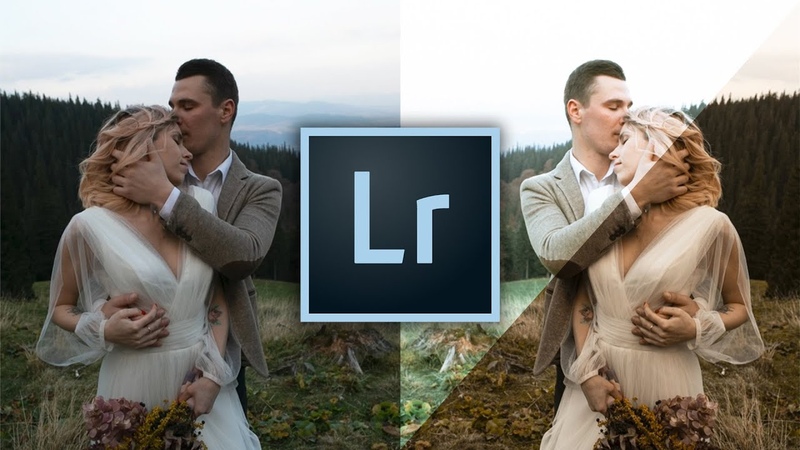 После этого используйте Color Grading, чтобы добавить желто-оранжевый оттенок, чтобы завершить коричневые землистые тона на вашем изображении.
После этого используйте Color Grading, чтобы добавить желто-оранжевый оттенок, чтобы завершить коричневые землистые тона на вашем изображении.
Если вы похожи на меня, вам нравится немного больше объяснений. Чтобы лучше понять, что нужно для создания коричневых тонов в Lightroom, просто следуйте инструкциям ниже!
Получение коричневых тонов в Lightroom — шаг за шагом
Чтобы добиться профессионального вида редактирования с коричневыми землистыми тонами, вам нужно выполнить 5 простых шагов.На каждом этапе используются разные инструменты, помогающие преобразовать цвета и контраст в вашем изображении. Хотя каждый инструмент по отдельности мало что делает, вместе они имеют большое значение в вашем редактировании.
Так как это руководство ориентировано только на получение тех коричневых тонов, которые вы ищете, не забудьте заранее отрегулировать экспозицию и контрастность. В противном случае вы получите коричневые тона, но плохо сбалансированную экспозицию.
И этого никому не нужно!
Итак, прежде чем продолжить, убедитесь, что вы уже внесли базовые корректировки.Если вы не знаете, как внести эти корректировки, ознакомьтесь с моим полным руководством по редактированию фотографий в Lightroom.
Шаг 1. Отрегулируйте баланс белого и яркость
Выделив фотографию, которую вы хотите отредактировать, сначала откройте модуль Develop Module в Lightroom.
Стартовое изображение, с базовыми настройками.
В верхней части панели настройки вы увидите вкладку Basic . Здесь вы получаете доступ ко всем основным настройкам изображения, включая настройки баланса белого и яркости.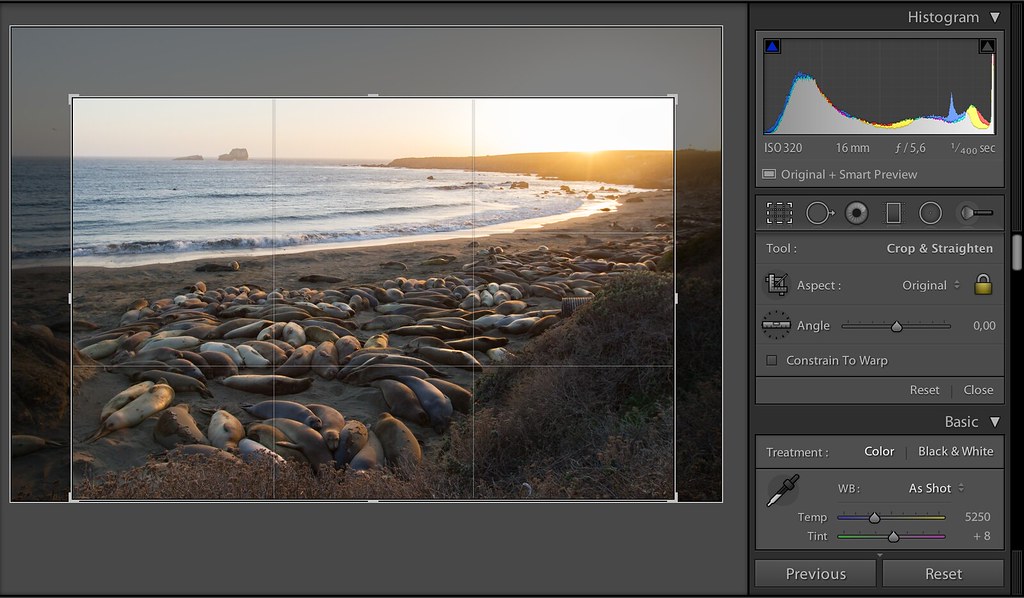
Начиная с баланса белого, перейдите к ползунку Температура и переместите его на вправо . Это сделает вашу фотографию более теплой (более желтой), что важно для создания этих коричневых тонов.
Затем перейдите к ползунку «Яркость» и уменьшите общую яркость вашей фотографии. Не стоит сходить с ума по этому поводу, достаточно лишь приглушить некоторые цвета.
Результат после шага 1
Шаг 2: Использование кривой тона для добавления матового вида
Большинство правок с коричневыми тонами также имеют матовый вид.Это происходит, когда базовый уровень теней повышается, в результате чего части фотографии выглядят плоскими или тусклыми. В таком случае это звучит не очень привлекательно, но как только вы увидите это в действии, вам понравится использовать матовый эффект и на других фотографиях!
Лучшим инструментом для достижения такого эффекта является кривая тона. Здесь вы можете выборочно настраивать различные диапазоны экспозиции, в том числе поднимать основу ваших теней.
Вам нужно будет начать с использования Point Curve , к которому можно получить доступ, щелкнув обведенный белым кружком. Таким образом, вы можете вручную добавлять точки привязки и настраивать контраст без ограничений.
Чтобы поднять основу тени, щелкните в нижнем углу кривой и перетащите ее вверх. Это добавит новую опорную точку и приподнимет основу ваших теней. В зависимости от того, насколько далеко вы затянете тени, матовый вид станет более или менее преобладающим.
Когда вы будете довольны видом матовых теней, давайте добавим немного больше контраста для большей степени.
Щелкните дальше по кривой тона в диапазоне темных оттенков и перетащите кривую вниз до , чтобы добавить немного контраста. Это помогает придать матовому виду фотографии немного более реалистичный контраст.
Вы также можете поднять средние тона, чтобы сделать общий контраст фотографии немного больше.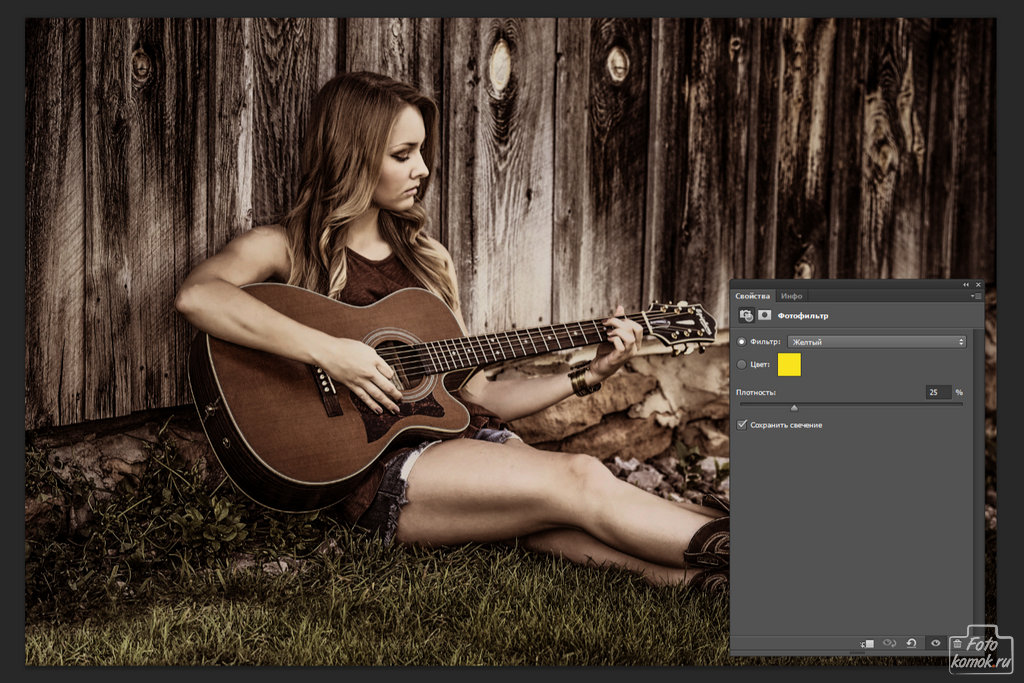
С помощью кривой тона вы добавили более стилизованный вид своей фотографии, который хорошо сочетается с коричневыми тонами, которые вы собираетесь создать.Это важный шаг к тому, чтобы ваша окончательная редакция была красиво стилизована. Однако окончательные значения экспозиции, которые вы решите использовать на этом этапе, зависят от личных предпочтений.
Результат после шага 2
Шаг 3: Настройте ползунки HSL
Ползунки HSL позволяют управлять настройками H у.е., S и яркостью L на вашей фотографии. Разбив все это на определенные цветовые диапазоны, это один из самых важных инструментов для создания коричневых землистых тонов в Lightroom.
Хотя есть много цветов на выбор, вам нужно сосредоточиться только на 4 из них для этого эффекта: красный, оранжевый, желтый и зеленый.
Точные значения регулировки, которые необходимо использовать, будут меняться от фотографии к фотографии.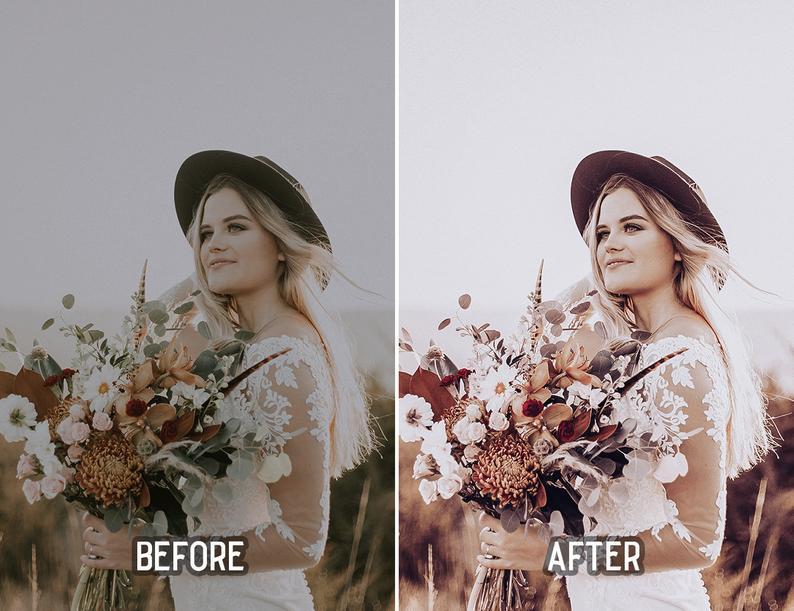 Вместо того, чтобы указывать точные числа, поиграйте с ползунками, чтобы увидеть, что лучше всего подходит для вашего изображения.
Вместо того, чтобы указывать точные числа, поиграйте с ползунками, чтобы увидеть, что лучше всего подходит для вашего изображения.
Начиная с настройки оттенка , уменьшите количество зеленого, чтобы они казались более желтыми.
Затем проделайте то же самое с оранжевым, красным и желтым ползунками, чтобы цвета выглядели более оранжево-коричневыми.
Переходя к настройке насыщенности, немного уменьшит насыщенность во всех четырех этих цветовых диапазонах. Не переусердствуйте с этим, иначе коричневые тона на вашей фотографии будут выглядеть более размытыми.
Наконец, перейдите к регулировке яркости и посмотрите, имеет ли она положительное значение для красного, оранжевого, желтого или зеленого цветов. Яркость работает, чтобы увеличить или уменьшить яркость определенного цветового диапазона, поэтому он хорошо работает, чтобы сделать что-то заметным на вашем изображении.
На этом этапе ваше изображение будет иметь гораздо более землистые и коричневые тона, чем раньше, но есть еще несколько инструментов, чтобы завершить этот эффект.
Шаг 4. Градация цвета
Инструмент цветокоррекции в Lightroom — один из лучших для создания стилизованных корректировок цвета. Функция цветокоррекции, ранее известная как разделенная регулировка тонирования, представляет собой обновленную версию с гораздо лучшими возможностями.
Вкратце, каждое цветовое колесо влияет на различный диапазон экспозиции в вашем изображении, начиная от теней, средних тонов или светлых участков.Щелкнув в любом месте на цветовом круге, вы добавите выбранный оттенок к выделенному диапазону экспозиции на фотографии.
Поскольку вы хотите создать коричневые тона, это означает, что вы хотите, чтобы каждое из цветовых кругов выбрало желто-оранжевый цвет.
Нажав и перетащив курсор в сторону этого цветового тона, вы примените к своей фотографии новый оттенок. Чтобы дополнительно настроить внешний вид, щелкните палитру цветов, чтобы настроить насыщенность. Переместив его ближе к внешнему краю цветового круга, вы получите более насыщенный цвет.
При приближении к внешнему краю увеличивается насыщенность.
Пройдя через все три цветовых круга и применив аналогичный песочно-коричневый оттенок, фотография теперь имеет более заметный коричневый оттенок.
Чтобы завершить эту настройку, щелкните опцию настройки глобальной цветокоррекции .
Глобальное цветовое колесо применяет один оттенок, который влияет на всех диапазонов экспозиции на вашем изображении. В зависимости от результата, полученного в результате предыдущих корректировок, вы можете использовать глобальную корректировку, чтобы улучшить коричневые тона и добиться нужного результата.
Для дальнейшего смешивания оттенков, которые вы применили с цветокоррекцией, используйте ползунки баланса и смешивания, чтобы улучшить общий вид.
После цветокоррекции мы получили следующий результат:
Шаг 5: Калибровка цвета
Калибровка цвета — это мощный инструмент в Lightroom, который напрямую редактирует различные цветовые каналы на вашей фотографии.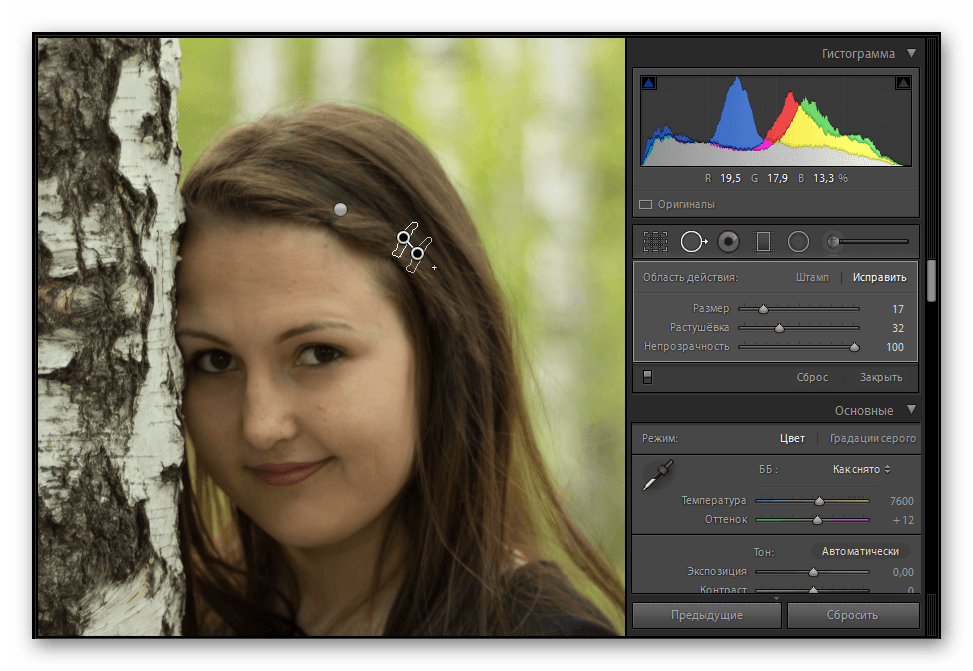 В результате вы получаете более уникальный цветовой эффект, чем тот, который вы можете найти с HSL или настройками цветового баланса.
В результате вы получаете более уникальный цветовой эффект, чем тот, который вы можете найти с HSL или настройками цветового баланса.
Этот инструмент находится в самом низу панели настроек и разбивает фотографию на три цветовых диапазона: красный, зеленый и синий (RGB). У каждого цветового канала есть ползунок оттенка и насыщенности, который создаст различные эффекты на вашей фотографии.
Для создания коричневых тонов в Lightroom я считаю, что использование ползунков насыщенности — это все, что вам нужно. Во многих случаях фотография будет слишком желтой или оранжевой. Очевидно, не тот коричневый вид, к которому вы стремились.
К счастью, на уменьшив насыщенность красного или зеленого канала, на вы можете отключить эти тона, чтобы создать более землистый коричневый оттенок на фотографии.
Эта простая настройка может иметь большое значение в вашем окончательном редактировании, и я никогда не пропускаю ее при добавлении теплых коричневых тонов к фотографиям в Lightroom.
Когда эффект завершен, давайте посмотрим на то, что было до и после.
Стартовое изображение, с базовыми настройками.
Создать коричневые тона в Lightroom очень легко, если вы будете следовать правильным шагам.Использование всех инструментов, которые мы здесь рассмотрели, необходимо для создания профессионально выглядящего редактирования, не тратя время на возню с ползунками.
Используя эти 5 простых шагов, вы можете определить процесс для достижения именно того вида, который вы хотите получить на своем изображении. Если вы добились этого эффекта и ищете что-то лучшее, ознакомьтесь с этой публикацией о создании Orange и Teal Look в Lightroom Mobile , моем любимом бесплатном приложении для редактирования фотографий!
Удачного редактирования!
— Брендан 🙂
Бельгия + Мобильная предустановка Cocoa Lightroom
Описание
Бельгия + Мобильная предустановка Cocoa Lightroom заставит вас жаждать шоколада. Этот пресет Lightroom добавляет вашим ярким фотографиям коричневый оттенок и теплые тона. Лучше всего подходит для ярких фотографий коричневого, коричневого, белого, синего или красного цветов. Идеально подходит для тех, кто любит мрачные фотографии.
Этот пресет Lightroom добавляет вашим ярким фотографиям коричневый оттенок и теплые тона. Лучше всего подходит для ярких фотографий коричневого, коричневого, белого, синего или красного цветов. Идеально подходит для тех, кто любит мрачные фотографии.
Обязательно прочтите мою страницу часто задаваемых вопросов о Lightroom Mobile.
Инструкции при совершении покупки на iPhone / AndroidВНИМАНИЕ
После совершения покупки вы попадете на страницу подтверждения. Ваша загрузка находится на этой странице подтверждения, НЕ ВЫХОДИТЕ СО СТРАНИЦЫ , прежде чем вы загрузите свой пресет. В электронном письме с подтверждением НЕ будет содержаться предустановленная ссылка для скачивания, она будет доступна на странице подтверждения только после покупки.
У меня также есть видеоинструкции, которые вы можете просмотреть здесь . По этой ссылке вы попадете на мою страницу на Youtube, чтобы посмотреть видеоинструкцию.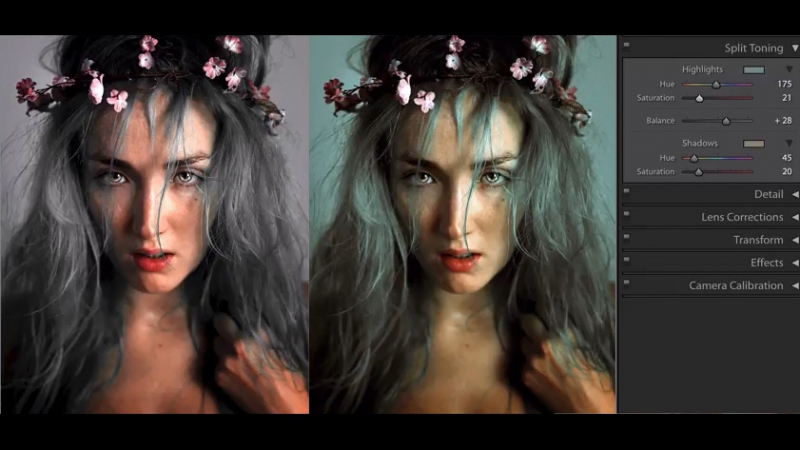 Вы также можете просмотреть видео на моей странице часто задаваемых вопросов.
Вы также можете просмотреть видео на моей странице часто задаваемых вопросов.
Письменные инструкции по применению предустановки после загрузки можно найти внизу этой страницы и на странице часто задаваемых вопросов о Lightroom Mobile.
После покупки пресета вам сразу же будет предоставлена ссылка для загрузки. Затем щелкните ссылку и сохраните файл на свой iPhone. В некоторых программах для iPhone фотография автоматически сохраняется в ваших файлах, поэтому вам не нужно вручную нажимать «добавить на iPhone».
Если у вас Android, вы сможете сохранить изображение в фотопленке или сохранить как файл.
После этого вы сможете загрузить файл DNG в качестве изображения в свое приложение Lightroom Mobile.
Применение предустановки Belgium + Cocoa в мобильном приложении Lightroom Теперь перейдите в свое мобильное приложение Lightroom и нажмите кнопку добавления изображения в правом нижнем углу. Должны появиться два варианта: «Из камеры» или «Из файлов». Выберите «из файлов».
Выберите «из файлов».
Файл DNG должен автоматически загружаться как изображение под предварительно заданным именем, которое вы приобрели. Нажмите «Просмотреть все фотографии», чтобы увидеть свое изображение в формате DNG.
Чтобы скопировать предустановленные настройки и добавить их к фотографиям, щелкните изображение в формате DNG.Теперь вы должны попасть на экран редактирования. На экране редактирования щелкните три точки в правом верхнем углу приложения Lightroom.
Выберите опцию « Create Preset» , это позволит вам сохранить предустановку в опции редактирования предустановок приложения для использования с другими изображениями. Вы можете оставить то же имя, что и купленный пресет, или назвать его совершенно другим.
Вы готовы добавить новую предустановку к своему изображению. Нажмите кнопку «Назад», чтобы вернуться на экран «Все фотографии», затем добавьте фотографию, которую хотите отредактировать.Как только вы окажетесь на экране редактирования с неотредактированной фотографией, прокрутите до «Presets», найдите пресет, который вы только что нашли, и примените!
СвязанныеТолько вошедшие в систему клиенты, которые приобрели этот продукт, могут оставить отзыв.
Шоколадные тени | БЕСПЛАТНАЯ загрузка предустановок для монохромного Lightroom
Шоколадные тени — это бесплатный пресет Lightroom, который превращает ваши фотографии в насыщенные монохромные с металлическими коричневыми тонами.Он напоминает винтажную сепию, но в более темных и более сложных тонах.
Коллекция: предустановок для черно-белого изображения
Подходит для: Универсальных, внутренних и наружных, портретов, пейзажей
Стиль: Темная сепия, зернистая пленка, текстурированная
Используйте этот пресет, если хотите, чтобы ваше изображение имело неповторимый ретро-вид или привлекало внимание к его эмоциям или настроению. С помощью этого фильтра вы можете легко сделать ваши цифровые фотографии такими, как будто они были сделаны несколько десятилетий назад с помощью аналоговой камеры.Его особый стиль не только создаст атмосферу ностальгии, но и добавит вневременной драматичности. Он идеально подходит как для распечаток, так и для ежедневных загрузок в Instagram.
Преобразует цветные фотографии в темную сепию
Темный винтаж. Коричневые тона предустановки неуловимы и больше похожи на мягкий оттенок на черно-белом изображении. Обратите внимание, однако, что это не просто наложение цвета; Чтобы создать этот определяющий вид, Chocolate Shadows напрямую добавляет коричневые тона к теням.
Предустановка дополнительно снижает некоторую экспозицию, чтобы дополнить темную эстетику. Он также немного увеличивает контраст, чтобы сделать некоторые тона более глубокими.
Применяет сложные настройки тона
Богатый монохром. При отсутствии цветов тона становятся определяющим фактором в монохромных изображениях. Это все связано со светом; В данном случае это то, как предустановка «Шоколадные тени» обрабатывает освещение в различных областях изображения. В результате настройки тонирования вы всегда будете иметь богатое монохромное изображение.
Чтобы создать глубокий и темный мотив, который вы можете видеть в приведенном выше примере, предустановка приглушает светлые участки и усиливает тени. При этом также происходит смягчение как черного, так и белого цветов.
С умеренными светлыми и темными областями, Chocolate Shadows затем усиливает средние тона с увеличением четкости.
добавляет яркости средним тонам для создания потрясающих портретов
Яркие портреты. Мы по-прежнему должны учитывать оттенки кожи даже в черно-белых изображениях или изображениях сепии.В конце концов, даже без цветов мы можем их воспринимать. Хорошие монохромные фотографии должны давать вам подобие цвета.
Чтобы добавить яркости или свечения, Шоколадные тени увеличивают яркость фиолетового и некоторых пурпурных тонов в каналах смешивания черного и белого. Это в первую очередь влияет на оттенки кожи и текстуры на портретах. Вы можете легко заметить эффект на изображении «После» выше.
Также обратите внимание, как сместился фокус, чтобы усилить эмоции, изображаемые объектами.
Создает яркие городские пейзажи в монохромном режиме
Классический городской. Фотография «После» выше просто потрясающая. Он выглядит безошибочно винтажным, но в то же время имеет современный блеск. Коричневые тона элегантны и разнообразны.
Чтобы придать нам многослойную сложность, «Шоколадные тени» в разной степени уменьшают яркость выбранных цветов. Вы можете убедиться в этом на фотографии «После» выше: стена в голубых тонах выглядит темнее, а в теплых оранжевых тонах — ярче.Этот эффект особенно заметен в красочных городских условиях и уличной фотографии.
Текстуры изображения, похожие на пленку
Пленочная отделка. Пресет наконец-то внес свои последние штрихи в текстуру. Во-первых, это еще больше увеличивает резкость изображения; это легко заметить на горном пейзаже выше.
Как и в случае с пленкой, «Шоколадные тени» также демонстрируют некоторую зернистость и виньетирование. Это добавляет и завершает классический винтажный вид.
ПресетChocolate Shadows предназначен для Lightroom Mobile, Desktop и…
Как и все наши пресеты, вы можете использовать пресет шоколадных теней как есть, прямо из коробки.С любой предустановкой вам может потребоваться внести коррективы в соответствии с вашей конкретной камерой, настройками, освещением и предметом.
- Полностью регулируемая
- Совместимость с Lightroom 4, 5, 6 и CC
- Работает как с ПК, так и с Mac, и с мобильными устройствами
- Применимо к изображениям RAW и JPG
- 100% бесплатно
Бесплатная предварительная настройка Lightroom от Рэйчел Таун
пресетов Lightroom — две чашки муки
Приобретите полный пакет, включающий все 7 предустановок, за 47 долларов США
ИЛИ
Покупайте «а ля карт» по 9 долларов США за штуку! См. Ниже
Создайте уникальный вид для своего бренда еды, блога и / или бизнеса.
Эти предустановки предлагают профессиональное редактирование «одним щелчком» для улучшения ваших фотографий еды.
Советы по предустановкам Lightroom:
- Все предустановки представляют собой файлы .xmp, настроенные для работы с новейшей версией Adobe Lightroom Classic CC 7.3 или более поздней версии. Обязательно обновите Lightroom перед загрузкой.
- Чтобы использовать на мобильном устройстве, просто установите его на рабочий стол, и они автоматически синхронизируются.
- Баланс белого, который представляет собой сочетание температуры и оттенка, не регулируется.Баланс белого каждой фотографии зависит от света, цветов и местоположения. Отрегулируйте желаемую теплоту или прохладу после применения предустановок, чтобы добиться желаемого вида.
- Экспозиция также не регулируется для фотографий. Если вы склонны к переэкспонированию и выбираете более светлый пресет, возможно, вам придется уменьшить экспозицию.
- Используйте инструмент «Кисть», чтобы применить определенные настройки к объектам на фотографии.
- Если определенный цвет более или менее насыщен, как вам нравится, просто перейдите к панели HSL в Lightroom.При необходимости отрегулируйте оттенок, насыщенность и яркость для каждого цвета.
- Установите флажки «Удалить хроматическую аберрацию» и «Включить коррекцию профиля», чтобы отрегулировать искажения объектива камеры.
- Снимайте в формате RAW, чтобы обеспечить больший контроль при редактировании.
** Не можете решить, какой из них лучше всего подойдет вам? Просто отправьте мне сообщение о том, чего вы хотите достичь, и я могу порекомендовать предустановку! **
Brighten My Day —
Купить сейчасПолная яркость для фотографии при тусклом свете, выделяет белые и подчеркивает светлые участки.
]]>Полный Shebang —
Купить сейчасКонтрастность, яркие цвета и общее улучшение. Используйте на фотографиях с большим количеством средних тонов и цветов.
]]>Oh So Cosy —
Купить сейчасНемного теплое и уютное ощущение с оттенком капризности. Используйте на более светлых фотографиях.
]]>Cool Mood Booster —
Купить сейчасПовышение яркости темных фотографий с угрюмым настроением, усиление холодных тонов и минимизация теплых тонов.Это не подойдет для более светлых фотографий.
]]>Доброе утро —
КупитьЯркий теплый утренний свет с мягкими прохладными тонами.
]]>Прикосновение темной стороны —
Купить сейчасПреобразуйте обычную фотографию в мечтательную капризную атмосферу. Усиление теней, черного и общей темноты при сохранении некоторых светлых и белых участков для контраста.
]]>Bold and Beautiful —
КупитьПовышение яркости и насыщенности тусклых плоских фотографий.
]]>Как скачать пресеты
- Нажмите «Купить сейчас» для отдельной предустановки или параметров пакета.
- Покупка.
- Выберите файлы для загрузки на компьютер.
- Откройте Lightroom и перейдите в раздел «Preset» в модуле разработки.
- Нажмите «+» и выберите предустановки для импорта.
- Выберите папку или пресет из загрузок на вашем компьютере.
- Начните использовать пресеты!
3 совета по лучшему преобразованию в черно-белое с помощью Lightroom
Вы когда-нибудь задумывались, как профессиональные фотографы получают эти мечтательные черно-белые изображения или изображения в тонах сепии? Интересно, почему ваши выглядят тусклыми и плоскими? Я дам вам 3 совета, которые помогут вам улучшить черно-белое преобразование с помощью Adobe Lightroom и решить эту проблему!
Современные камеры довольно умны, и многие из них предлагают черно-белую настройку или режим съемки.Я рекомендую использовать их для начала, особенно если вы никогда не делали черно-белых изображений (ч / б) или если в настоящее время не выполняете пост-обработку или редактирование изображений в своих файлах. НО, если у вас есть некоторый опыт работы с ч / б фотографией, и вы обрабатываете свои изображения, я рекомендую выполнить преобразование самостоятельно, поскольку у вас больше контроля над внешним видом окончательного изображения. Я собираюсь показать вам несколько способов их преобразования в черно-белые изображения с помощью Lightroom.
Примечание: по большей части эти советы будут работать и в Photoshop, с использованием функций и ползунков Adobe Camera Raw.
Сначала небольшое замечание о моем прошлом. Когда я получил степень в области фотографии (осмелюсь сказать, в 1987-88 годах, и датируюсь самим собой), я провел весь первый год, снимая только черно-белую картинку, не менее, используя камеру обзора 4 × 5. Я обработал свою пленку и сделал собственные отпечатки. Я провел много времени в черно-белой темной комнате, поэтому я довольно хорошо разбираюсь в том, как это работает и как управлять им в своих интересах.
Чтобы получить некоторую информацию о тех днях кино, важно отметить и понять, что ваша камера видит свет и цвета иначе, чем человеческий глаз.Например, черно-белая пленка видит синие тона намного светлее, чем наши глаза. Цветные фильтры использовались для изменения того, как черно-белая пленка «видит» и визуализирует сцену. Использование красного фильтра осветлит все красное на изображении и затемнит синие тона. Поэтому, если вы были пейзажным фотографом, вы бы часто использовали красный фильтр, чтобы затемнить небо и сделать его менее размытым. Зеленый фильтр осветляет зеленые и синие тона и затемняет красный и оранжевый. Поэтому фотографы использовали соответствующий фильтр, чтобы запечатлеть сцену такой, какой они ее себе представляли.
В Lightroom и ACR (Adobe Camera Raw) в Photoshop в вашем распоряжении одни и те же инструменты! Таким образом, без использования фильтров вы можете настроить отображение сцены в черно-белом режиме. Это подводит меня к первому совету.
Совет №1 — используйте черно-белое сочетание для преобразования.
В модуле разработки Lightroom (и ACR) есть несколько способов преобразования изображений в черно-белые. Вы можете просто переместить ползунок насыщенности влево до -100. Вы также можете сделать то же самое с ползунком Vibrance, но он может не дать вам 100% -ное черно-белое изображение, в зависимости от изображения.Оба эти варианта дадут вам черно-белый результат. Однако они не дают вам контроля над тем, как цвета преобразуются в различные оттенки серого. На мой взгляд, лучший выбор — использовать микс B&W, расположенный на третьей панели справа в Develop — см. Ниже.
Черно-белая панель микширования в модуле Lightroom Develop
Давайте посмотрим на пример с тем же изображением.
Исходное цветное изображение
Черно-белое преобразование выполняется с помощью ползунка «Насыщенность» на -100
Ч / б преобразование выполнено с использованием ч / б микса в LR
Обратите внимание на изображения выше, как голубое небо стало действительно светлым с использованием метода обесцвечивания? Это часто бывает, когда на изображении много голубого неба, как я объяснил выше.Используя микс B&W и потянув несколько ползунков, я смог получить очень разные тона. Вот как мои ползунки на панели B&W Mix выглядят на третьем изображении:
Обратите внимание, что синий ползунок сдвинут полностью влево до -100. Это то, что затемняет мое небо. Также стоит отметить, что зеленый и желтый ползунки перемещаются в противоположном или плюсовом направлении. Это делает светлее и желтый, и зеленый (большая часть травы и деревьев часто представляет собой смесь зеленого и желтого, иногда более желтого, чем зеленого).Я не делал никаких выборочных настроек, чтобы затемнить небо здесь, только ползунки, которые вы видите справа! Насколько сильно это изображение отличается от ненасыщенного и как легко сделать это с помощью этого метода!
Также на этой панели есть кнопка «Авто». Нажатие на нее позволит Lightroom применить для вас заранее заданное черно-белое сочетание. Вы также можете настроить в своих настройках Lightroom, чтобы применить это для вас, когда выбрано черно-белое сочетание, тогда вы можете просто выполнить точную настройку оттуда. В противном случае все ползунки будут начинаться с «0».
Еще один малоизвестный трюк для использования этих ползунков — забавный маленький двойной круг в верхнем левом углу. Когда вы наведете на него указатель мыши, вы увидите это:
Отрегулируйте сочетание черно-белого изображения, перетащив фотографию. Так что же, черт возьми, это означает, спросите вы ?! Если вы нажмете на маленький кружок, на указателе мыши появятся маленькие стрелки вверх и вниз, а также на вашем курсоре будет отображаться тот же значок, что и при наведении курсора на изображение. Щелкните в любом месте изображения, удерживайте и перетащите, и оно изменит ТОЛЬКО цвета, на которые вы нажали.Перетащите вверх, чтобы переместить ползунки вправо (+), и перетащите вниз, чтобы переместить их влево (-). Как это круто?!
Это очень полезно, если вы не знаете, какие ползунки настраивать. Просто выберите область изображения, в которой вы хотите настроить тона, и перетащите ее!
Совет № 2 — не останавливайтесь на достигнутом, добавьте немного энергии
Иногда даже при использовании ползунков микширования ч / б изображение получается немного плоским и тусклым. Поднимите его на ступеньку выше, добавив яркости своему изображению.С большинством своих черно-белых изображений я делаю следующее:
- увеличьте четкость: если это живописный вид, я увеличу его довольно далеко, например, +60 или выше, если это человек, я держу его ниже +30, или они начинают выглядеть немного хрустящими и излишне морщинистыми (особенно если фото вашей мамы или вашего супруга, они, как правило, не слишком этому рады)
- опустите черный бегунок, пока он не станет хорошо выглядеть. Очень научный, да! Вот небольшая хитрость для вас с использованием ползунка Blacks: если вы нажмете и удерживаете кнопку Opt / Alt, пока вы перемещаете ее, вы сможете точно увидеть, где ваши черные обрезаются (что означает выход за пределы диаграммы на гистограмме и без подробностей).Вы можете использовать эту информацию, чтобы убедиться, что у вас достаточно черного, но убедитесь, что вы сохранили все детали в важных областях.
- увеличьте контрастность с помощью ползунка Contrast или Curves
Иногда после выполнения этих регулировок контрастности это влияет на все изображение, и вы можете захотеть вернуться и немного переделать ползунки Ч / Б. Это танец, проигрывайте его туда-сюда, пока не получите микс, который вам нравится. Вот окончательная версия изображения выше с примененными корректировками контрастности и яркости.
Обратите внимание, насколько больше у него снимков, при этом сохраняя красивое насыщенное темное небо!
Секрет создания отличных черно-белых изображений, о котором профессионалы не скажут. . .
Черный! Вот и все. Убедитесь, что в вашем изображении действительно есть немного черного и немного белого. Проверьте гистограмму и воспользуйтесь моим маленьким советом, чтобы увидеть обрезанные фрагменты. Добавьте контраст или увеличьте черный, белый или и то, и другое, чтобы получить полный диапазон тонов. Независимо от того, какой объект на фотографии, наличие достаточного контраста для получения чистого белого и чистого черного является ключом к получению потрясающего черно-белого изображения.В противном случае вы останетесь с кучей серой грязи.
Совет № 3 — создание выборочных цветных изображений
Есть несколько способов сделать изображения выборочно раскрашенными, а также создать очень популярный блеклый вид. И снова вы можете использовать ползунки «Яркость» и «Насыщенность» на панели «Основные», однако они будут одинаково влиять на цвета всего изображения. Вы также можете использовать корректирующую кисть и рисовать с меньшей насыщенностью на тех частях изображения, где вы хотите сделать цвет более размытым.Я довольно часто использую этот метод, даже на полноцветных изображениях, чтобы регулировать тон для элементов фона, которые отвлекают.
Наконец, вы можете использовать ползунки на панели HSL. Сдвигая выбранные цвета влево, вы можете обесцветить только эти цвета. Вы также можете использовать небольшой инструмент «Щелкни и перетащи», который мы использовали ранее для создания черно-белого микса, чтобы щелкнуть изображение и выбрать области, которые нужно исчезнуть. Вот пример использования каждого из этих методов. Нет ничего правильного или неправильного, просто посмотрите на вас по-другому, и у некоторых будет больше контроля, чем у других.Выберите тот, который подходит именно вам, в индивидуальном порядке.
Исходное цветное изображение
Ползунок Vibrance установлен на -75
Ползунок насыщенности установлен на -75
Корректирующая кисть, используемая для закрашивания насыщенности на -75 всего изображения, за исключением шерсти
Ползунки HSL, используемые для обесцвечивания отдельными цветами
* Дополнительный совет — создание красивого двухцветного изображения или изображения в тонах сепии
Небольшой дополнительный бонус для вас. Adobe упростила создание действительно красивого двухцветного (просто два тона, поймите!) Изображения, которое включает сепию.Просто перейдите на панель Split Toning после того, как вы сделали черно-белое преобразование, это четвертая панель вниз.
Вы увидите ползунки как для светлых участков, так и для теней. Мой личный совет о том, как сохранить красивую чистую сепию или тонированное изображение — использовать ТОЛЬКО ползунки «Тени» и не касаться «Света». Благодаря этому у вас останутся чистые, четкие белые блики даже после того, как вы применили тонирование.
Как создать дуплекс
Сначала начните с выбора ползунка Hue (для теней).Если вам нужен красивый коричневый цвет, начните с 40-45. Каждое изображение имеет разные оттенки, поэтому начните с этого и настройте на свой вкус и стиль. Вы можете заметить, что ничего не произошло, не так ли? Это потому, что вам нужно увеличить ползунок Saturation, прежде чем появится тон. Чем больше вы увеличиваете насыщенность, тем глубже и ярче становится цветовой тон. Опять же, нет правильного или неправильного, все дело в предпочтениях. Для нежного темного шоколадно-коричневого цвета попробуйте 10-20. Для более глубокого цвета увеличьте насыщенность (ПРИМЕЧАНИЕ: убедитесь, что ползунок «баланс» установлен на ноль)
Если вам нужен другой тон, просто переместите ползунок «Оттенок».Таким образом вы можете создать действительно изящные эффекты, включая синий тон или настоящий дуотон.
Пример использования портрета
В этом последнем примере я покажу все шаги, которые мы только что прошли, используя портрет. Это применимо к любым фотографиям людей, вам не нужно делать портреты, чтобы использовать эту информацию.
Исходное цветное изображение
Обратите внимание на последнее изображение, где я добавил цвет к светлым участкам, и как это полностью меняет внешний вид изображения.У белых теперь желтый оттенок вместо красивого чистого вида. Лично я предпочитаю третий вариант, но бывают случаи, когда я использую этот вариант. Делайте то, что кажется правильным для вашего имиджа, вы будете знать, что делать.
«Двойной» тон, использующий разные цвета для светлых участков и теней. Настройки теней: Hue 232, Sat 70 — Настройки подсветки: Hue 52, Sat 37. Я переместил Balance на -27, чтобы также сместить цвета в сторону теней.
Что дальше?
Как всегда, поощряю эксперименты.Если у вас есть другой способ, который вам больше нравится, это здорово! Пожалуйста, поделитесь им с нами, если хотите. Еще один способ сделать действительно быстрое черно-белое изображение в Lightroom — это найти несколько хороших предустановок. Буквально десятки тысяч предустановок Lightroom Develop доступны бесплатно в Интернете. Попробуйте поискать в Google: Бесплатные предустановки ч / б для lightroom. Затем просто выберите те, которые вам нравятся, и установите их.
А теперь сделайте несколько снимков и посмотрим, что вы можете делать в черно-белом режиме!
ОБНОВЛЕНИЕ : Узнайте больше о черно-белой фотографии с нашим новым Основным руководством по черно-белой фотографии.
Совет неделифотографий еды | 16 | — съедобная перспектива
Совет недели по фотографии еды | 16 |
Первые 5 правок в Lightroom.
Многие из вас спрашивали об уроках редактирования и демонстрации основ, поэтому я подумал, что на сегодня я покажу вам первые 5 правок, которые я делаю в Lightroom, практически для каждой фотографии, которую я использую. * Примечание. Я использую Lightroom 4. Кроме того, это руководство по редактированию файлов фотографий в формате RAW, а не в формате jpeg.Для получения информации о raw / jpeg проверьте этот пост.
Давайте начнем с 1 настройки, которую я изменяю с каждой партией фотографий, которые я загружаю в LR.
После перехода в режим «проявка» я всегда устанавливаю флажок «Мягкая проверка» , чтобы фон позади фотографии отображался белым, а не серым. Я считаю, что белый фон обеспечивает гораздо большую точность при редактировании цветовой температуры, экспозиции и теней.
Когда я редактирую с серым фоном, а затем загружаю их в свой блог, мне всегда приходится возвращаться и вносить новые правки.
Хорошо. А теперь давайте приступим к первым 5 правкам, которые я вношу в Lightroom.
1 // Кадрирование — я начинаю с кадрирования, чтобы фото было настроено так, как я хочу. Иногда также требуется небольшой поворот, но почти каждая фотография требует некоторой обрезки.
В этом случае в нижней части фотографии у меня образовалась щель, где поверхность дерева обваливалась. Очевидно, это нужно было вырезать.
2 // Четкость — Когда вы снимаете в формате JPEG, четкость в вашей камере автоматически увеличивается, но в режиме RAW этого не происходит.Это то, что вам нужно будет увеличить вручную. Четкость добавляет контраст полутонам вашего изображения, что в итоге делает изображение более резким. Для большинства моих фотографий еды я установил четкость на «50». Если изображение выглядит слишком резким по краям, я буду уменьшать число и время от времени увеличивать его до 50. Это, вероятно, самый мощный инструмент редактирования, на мой взгляд, и он не оказывает негативного влияния на изображение с помощью шум.
На людских фотографиях очень часто я увеличиваю четкость только до 10-15.С людьми вы не хотите, чтобы мелкие морщинки выскакивали изо всех сил. Вы хотите, чтобы лица [в целом] выглядели мягче. Просто нужно немного поиграть, чтобы понять это.
Будьте осторожны с настройкой четкости, чтобы фотографии сохраняли «реальный» вид.
3 // Насыщенность — Съемка в формате JPEG также автоматически увеличивает насыщенность, и это еще один параметр, который вам придется вручную настраивать при редактировании фотографий RAW. Обычно я увеличиваю это значение до 5. Вы очень быстро увидите, что вам совсем не нужно сильно увеличивать насыщенность.Время от времени я увеличиваю яркость (значение чуть выше насыщенности), но это случается редко.
4 // Цветовая температура — После того, как я настроил четкость и насыщенность по своему вкусу, я при необходимости регулирую цветовую температуру. Мне почти всегда приходится до некоторой степени это настраивать. Если вы настраиваете баланс белого на камере, вы можете пропустить этот шаг. Я всегда устанавливаю баланс белого в камере в «автоматический» режим.
Я редко использую пипетку для съемки «настоящего белого», так как считаю, что это редко бывает точным.Белый фон помогает сравнить белые цвета на фотографии. Я считаю, что мои фотографии обычно слишком теплые [желтые / оранжевые] и их нужно немного охладить [синие]. На этой фотографии я уменьшил температуру с 5900 до 5750. Тонирование [зеленый / пурпурный] не нужно было настраивать, и обычно требуется лишь небольшая корректировка, тогда как настройки температуры, возможно, потребуется изменить на 100 градусов.
Цветовая температура — это редактирование, которое сводит меня с ума. Трудно сделать это правильно, и я даже держу свой экран откалиброванным (что очень рекомендую).Ваши фотографии будут выглядеть по-разному на каждом компьютере, телефоне и т. Д., На котором вы их просматриваете, потому что каждый экран откалиброван для отображения цветов по-разному. Использование калибратора для экрана редактирования поможет настроить монитор на точные цвета с максимальной точностью.
5 // Экспозиция — Мне нравится получать цвета и четкость как можно точнее, а затем зайти и изменить экспозицию [светлая / темная] на фотографии. Обычно я чувствую, что моя камера снимает немного темновато, поэтому я почти всегда в какой-то степени увеличиваю экспозицию.
Exposure требует некоторой практики, чтобы добиться правильного результата. Не стоит переэкспонировать фотографию или сделать ее настолько яркой, что свет будет фальшивым. Отрегулируйте медленно и сравните с вашими предыдущими настройками, чтобы увидеть, что выглядит лучше всего. Существуют и другие параметры «света», с помощью которых можно точно настроить общую яркость / затемненность / тени на фотографии.
Вот и все! После этого я настраиваю еще несколько параметров, но это, вероятно, 5 самых важных изменений, которые я вношу в свои фотографии.
Вот подробный обзор фотографий после каждого редактирования.
ОРИГИНАЛ
CROPPED [Убрал нижнюю щель там, где кончалась древесина.]
ЯСНОСТЬ + НАСЫЩЕННОСТЬ [Обратите внимание на разницу в деталях между изображениями выше и ниже.]
ЦВЕТОВАЯ ТЕМПЕРАТУРА [Оригинал был слишком теплым.]
ЭКСПОЗИЦИЯ [Я увеличил экспозицию на +15, что было очень небольшим увеличением.]
ДО + ПОСЛЕ
Надеюсь, это введение в редактирование фотографий в Lightroom оказалось для вас полезным! Мне всегда нравится слышать то, что вы хотите видеть в этих постах, поэтому не стесняйтесь сообщать мне об этом в комментариях!
Удачного редактирования!
Ashley
20 лучших бесплатных и платных пресетов Lightroom
ПресетыLightroom — идеальные помощники для профессиональных фотографов, которым нужно быстро редактировать большое количество фотографий, и для новичков, которые хотят улучшить личные фотографии, но у них нет времени на изучение Lightroom в деталях.
Эти пакеты платных и бесплатных пресетов Lightroom предназначены для самых разных жанров фотографии, таких как портрет, натюрморт, пейзаж, свадьба, улица, семья, мода и новорожденные. Все инструменты работают в автоматическом режиме, но вы можете изменить настройки, чтобы добиться лучших и более реалистичных результатов.
1. Черно-белые предустановки Lightroom
Благодаря этим предустановкам вы можете украсить свои изображения классическими, матовыми, HDR и другими эффектами.Более того, эти черно-белые пресеты Lightroom хорошо работают со всеми жанрами фотографий. Нанесите их на портреты, свадебные или уличные фотографии и добейтесь впечатляющего вида.
2. Предустановки Lightroom «Величественный пейзаж»
Используя эти фильтры, вы увеличиваете уровень контрастности и делаете фотографию более детальной. Цвета становятся более насыщенными, а черные тона — темнее. Применяя эти предустановки, вы можете добиться реалистичного эффекта HDR на любой пейзажной фотографии.
3.Наборы настроек Lightroom для свадебной фотографии
Примените эти предустановки, чтобы сделать свадебные фотографии более насыщенными и драматичными. Эти эффекты легко улучшат баланс белого, уровень контрастности, а также сделают все цвета более насыщенными и мягкими, создавая нежный конечный результат. Кроме того, они незаменимы при пакетном редактировании и цветокоррекции.
4. Матовые пресеты Lightroom
Добавьте поп-матовый эффект к своим свадебным, уличным, портретным, новорожденным и снимкам из путешествий, применив эту бесплатную коллекцию пресетов Adobe Lightroom.Они придадут фотографиям особую атмосферу, слегка размыв цвета. Изображения будут выглядеть мягче и напоминать фотографии, напечатанные на матовой бумаге.
5. Пастельные пресеты для Lightroom
Эти предустановки были разработаны командой профессиональных ретушеров для улучшения фотографий, сделанных в любых условиях освещения, и придания им мягкого пастельного вида. Плагины подходят для портретов или снимков новорожденных, сделанных в помещении, а также для ваших снимков из путешествий или свадеб.
6.Пресеты Honey Moon Lightroom
ПресетыHoneyMoon предназначены для улучшения фотографий на открытом воздухе, сделанных в любых погодных условиях. Эти свадебные предустановки добавляют снимкам более мягкие тона, увеличивают контраст, а также делают фотографии светлее и насыщеннее. Так что их можно использовать для фотографий при плохом освещении.
7. Предустановки Dark Moody Lightroom
Этот пакет предустановок добавляет винтажный эффект к каждой фотографии и превращает цветовую палитру в более приглушенную и мягкую. Каждый бесплатный пресет Adobe из этой коллекции идеально подходит для портретов, снятых на фоне пейзажа или интересной архитектуры.
8. Модные пресеты Lightroom
Этот набор фильтров подходит для модных, рекламных и студийных снимков. Используйте эти предустановки для изображений RAW, чтобы сделать их более привлекательными и подчеркнуть красоту одежды и аксессуаров. Для более глубокой постобработки моды обратитесь в службу ретуши фотографий.
Эти модные пресеты просты в использовании, поэтому они являются отличным инструментом как для профессионалов, так и для любителей. Если вы делаете первые шаги в портретной фотографии, загрузите этот набор экшенов Photoshop для портретов, чтобы придать вашим снимкам профессиональный вид.
9. Предустановки Lightroom для внутренней фотографии
Если вы занимаетесь фотографией недвижимости, этот набор предустановок как раз для вас. Они созданы специально для улучшения фото интерьера. Вы можете улучшить детализацию, цвета и полностью удалить желтизну с белых областей с помощью этого бесплатного набора предустановок Adobe.
10. Предустановки Lightroom для темной пленки
Несмотря на название, эти пресеты сделают ваши фотографии ярче. В этом случае «потерянные» детали появятся снова.Изображения не будут перенасыщенными, а цвета будут более мягкими и яркими.
11. Пресеты Lightroom с эффектом шоколада
Эти автоматические фильтры подходят для фотографий любого жанра и придают им оттенок молочного шоколада. Они сделают ваш снимок теплее, даже если он был сделан в пасмурную холодную погоду.
Кроме того, этот бесплатный пресет Lightroom делает изображения ярче, сохраняя реалистичные цвета. Чтобы придать вашим видео такую же цветовую градацию, вы можете попробовать эти наложения зернистости пленки.
12. Оранжевый и бирюзовый пресеты Lightroom
Эта коллекция предустановок предназначена для снимков с естественным фоном. Они сделают ваши снимки захватывающими благодаря уникальному сочетанию цветов.
Чтобы добиться наиболее гармоничного вида, вы можете настроить каждый фильтр в соответствии с вашим изображением. Если вы еще не разработали свой личный стиль фотографии, вдохновитесь этим замечательным набором.
13. Предустановка High Contrast Lightroom
Контрастные фотографии всегда выглядят выразительнее и профессиональнее.Эффект высокой контрастности, гарантированный предустановками Lightroom, всегда делает изображение более драматичным, подчеркивая все видимые детали.
Эти фильтры можно использовать как для цветных, так и для черно-белых изображений. Они идеально подходят для уличных фотографий, сделанных в ясный день.
14. Световые и воздушные пресеты Lightroom
Сделайте ваши темные и скучные фотографии ярче и воздушнее с помощью этого бесплатного пакета пресетов Adobe Lightroom. Наполните свои композиции теплом, умиротворением и спокойствием.
С этими бесплатными предустановками ваши фотографии станут яркими и насыщенными. Цвет кожи на портретных снимках будет выглядеть очень естественно.
15. Предустановки Lightroom для фотосъемки еды
Эти предустановки созданы для того, чтобы превратить ваши фотографии еды в профессиональные работы. Пресеты насыщают цвет каждого изделия, увеличивая детализацию. Они также отделяют фон, обращая внимание на основной элемент.
16. Предустановки Lightroom для эффектов HDR
Эти предустановки HDR превращают фотографии пейзажей на открытом воздухе в великолепные фотографии благодаря эффекту HDR.Вы можете настроить параметры и выбрать наилучшее значение эффекта HDR для ваших изображений.
17. Let it Snow Предустановки Lightroom
Благодаря этому набору предустановок вам не нужно внимательно следить за прогнозом погоды в ожидании снежных дней для фотосессии. Эти фильтры добавят на фото реалистичных снежинок, а также расставят яркие акценты как на небе, так и на одежде испытуемых.
18. Предустановки Portrait Pro Lightroom
Если вы специализируетесь на портретной фотографии, то обратите внимание на эти пресеты.Они улучшают тон лица и устраняют мелкие дефекты, но в то же время позволяют изображению сохранять естественный вид. Кроме того, этот бесплатный пакет предустановок Lightroom улучшит и оживит окружающую среду вокруг модели.
19. Предустановки Lightroom для новорожденных
Эта коллекция создана специально для редактирования фотографий новорожденных. Основная особенность пресетов — улучшение тона кожи и устранение покраснений. Но все важные детали сохранены.
20. Предварительные настройки Lightroom для подводной фотографии
ТОП
.
